Google Home/Nest에서 Apple Music을 재생하는 3 가지 방법
요약:
1. Google Home은 Apple Music과 함께 작동합니다. Google 어시스턴트 지원 스피커 및 스마트 디스플레이와 Apple Music을 통합하면 사용자가 좋아하는 앨범, 재생 목록 및 Google 어시스턴트 지원 기기의 노래에 완벽하게 액세스 할 수 있습니다. 사용자는 Google 홈 앱을 통해 Apple Music 계정을 연결하여 기본 음악 서비스로 설정하여 원하는 콘텐츠를 검색하고 재생할 수있는 핸즈프리 음성 명령을 즐길 수 있습니다.
2. Google Nest 장치의 Apple Music. Apple Music은 이제 Nest Mini, Nest Audio, Nest Hub 및 Nest Hub Max와 같은 Nest 기기에서 사용할 수 있습니다. 사용자는 설정, 음악을 활용 한 다음 Apple Music 계정을 연결하여 Google 홈 앱에서 Apple Music을 설정할 수 있습니다. 링크 된 경우 사용자는 음성 명령을 사용하여 Apple Music에서 음악을 요청할 수 있습니다.
삼. Bluetooth를 통해 Apple Music을 재생합니다. Apple Music이 사용자 국가의 Google Nest 장치에서 지원되지 않으면 Bluetooth를 통해 Google Home 또는 Nest 스피커를 휴대 전화, 태블릿 또는 컴퓨터에 연결하여 Apple Music을 무선으로 재생할 수 있습니다.
1. Google Home은 Apple Music과 함께 작동합니까??
예, Google Home은 Apple Music과 함께 작동합니다. 사용자는 Google 홈 앱을 통해 Apple Music 계정을 연결하여 기본 음악 서비스로 설정하여 Google Assistant 지원 스피커 및 디스플레이에서 Apple Music을 검색하고 재생하는 음성 명령을 즐길 수 있습니다.
2. 내 Google Nest 장치에서 Apple Music을 설정하려면 어떻게합니까??
Google Nest 장치에서 Apple Music을 설정하려면 다음을 수행하십시오
- iPhone, iPad 또는 Android 장치에서 Google 홈 앱을 엽니 다.
- 설정을 누릅니다.
- 음악을 선택하십시오.
- “More Music Services”에서 Apple Music 옆에 링크 아이콘을 누릅니다.
- 링크 계정을 누릅니다.
- Apple Music과 함께 사용하는 Apple ID로 로그인하고 설정을 완료하십시오.
설치되면 음성 명령을 사용하여 Google Nest 또는 Home Speaker에서 Apple Music을 재생할 수 있습니다.”
삼. Apple Music을 Google Home에서 기본 음악 서비스로 만들 수 있습니까??
예, Google Home에서 Apple Music을 기본 음악 서비스로 만들 수 있습니다. 다음 단계를 따르십시오
- iPhone, iPad 또는 Android 장치에서 Google 홈 앱을 엽니 다.
- 설정을 누릅니다.
- 음악을 선택하십시오.
- “Your Music Services”에서 Apple Music을 선택하십시오.
Apple Music을 기본 음악 서비스로 설정하면 Google에 무언가를 재생하도록 요청할 때마다 “Apple Music”이라고 말할 필요가 없습니다.
4. 우리 나라의 Google Nest 기기에서 Apple Music을 사용할 수 없다면 어떨까요??
Apple Music이 해당 국가의 Google Nest 장치에서 지원되지 않는 경우 Bluetooth를 통해 Google Home 또는 Nest 스피커를 휴대 전화, 태블릿 또는 컴퓨터에 연결하여 Apple Music을 무선으로 재생할 수 있습니다. 장치의 Bluetooth 설정으로 이동하여 Google Nest 스피커 또는 디스플레이와 페어링하십시오.
5. Google Home/Nest의 Bluetooth를 통해 Apple Music을 어떻게 재생할 수 있습니까??
Google Home 또는 Nest의 Bluetooth를 통해 Apple Music을 재생하려면 다음을 수행하십시오
- Google 홈 앱에서 Google Nest 스피커 또는 디스플레이를 선택하십시오.
- 오른쪽 상단의 설정 아이콘을 탭합니다.
- 장치 기능에서 오디오를 선택하십시오.
- 페어링 된 Bluetooth 장치를 탭하십시오.
- 페어링 모드를 활성화합니다.
- 휴대 전화 나 태블릿의 Bluetooth 설정으로 이동하여 Google Nest 장치와 페어링하십시오.
6. Google Home/Nest 장치에서 Apple Music을 재생하면 어떤 이점이 있습니까??
Google Home/Nest 기기에서 Apple Music을 재생하는 이점에는 좋아하는 앨범, 재생 목록 및 노래에 대한 완벽한 액세스, 음악 검색 및 재생을위한 핸즈프리 음성 명령, iOS 또는 Android 기기에서 Bluetooth를 통해 음악을 스트리밍 할 필요가없는 편의성이 포함됩니다.
7. Apple Music에서 특정 노래, 앨범 및 재생 목록을 검색하고 재생하기 위해 Voice 명령을 사용해 볼 수 있습니까??
예, 음성 명령을 사용하여 Apple Music에서 특정 노래, 앨범 및 재생 목록을 검색하고 재생할 수 있습니다. 원하는 콘텐츠를 재생하기 위해 “Hey Google, Play (Song/Album/Playlist Name)”라고 말하면 “Apple Music에서”.
8. Google Home/Nest에서 Apple Music을 제어하는 데 사용할 다른 음성 명령?
특정 노래, 앨범 및 재생 목록을 검색하고 재생하는 것 외에도 Google 어시스턴트를 사용하여 Google Home/Nest에서 Apple Music을 제어 할 수 있습니다. 예를 들어, Google 어시스턴트에게 장르, 분위기 또는 활동으로 음악을 연주하도록 요청할 수 있습니다.
9. 모든 Google 어시스턴트 지원 스피커 및 디스플레이에서 Apple Music을 사용할 수 있습니까??
예, Apple Music은 Nest Audio, Nest Hub Max, Nest Mini 및 Lenovo, JBL 등의 타사 스피커를 포함한 모든 Google 어시스턴트 지원 스피커 및 디스플레이에서 제공됩니다.
10. 내 휴대 전화 나 태블릿에서 Google 홈/네스트 장치에서 Apple Music 재생을 제어 할 수 있습니까??
예, Google 홈 앱을 사용하여 휴대 전화 나 태블릿에서 Google 홈/네스트 장치에서 Apple Music 재생을 제어 할 수 있습니다. 앱을 사용하면 Apple Music 재생의 볼륨을 일시 중지, 재생, 건너 뛰고 조정할 수 있습니다.
Google Home/Nest에서 Apple Music을 재생하는 3 가지 방법
노래 추가를 클릭하십시오.
Google Home은 Apple Music과 함께 작동합니까??
об йтоэ странице
м е р р регистрировали подо 착취 ay rzа ф징퍼, исход 넘추 타 ay сети. с пом거나 ю это인지 страницы м주는 сможем определить, что з просы отправляете именно, а не робот. почему это могло произойти?
эта страница отобр은 Âется в тех Â сл 나아가 · 추, ∈огда автомати인지 скими системи Google регтрирр곽막우 ся 테 추 법구추 추 님. котор ое нарушают условия использования. странира перестанет отобр은 жаться после того, как эти запросы прекратся. до отого момента для использования слу 갑기 Google необ 영향.
источником запросов может служить вредоносное по, подключаемые модули браузера или скрипт, насое 밑 밑 밑보관 сзлку ыапросов. если вл используете общий доступ в интернет, проблема 갑새 갑새 딘 악 с сомпером с с с с с саким 테 IP-адесом → Â 궤. обратитесь к своему системному администратору. подроб 변태.
проверка по слову может татак뿐 아니라 자기 появляться, если вы В 갑 갑격적 В Â водите слож ные запросы, об협 ораспронон혁 ™ rапротототототототото술도 있습니다. емами, или вводите запросы очень часто.
Google Home/Nest에서 Apple Music을 재생하는 3 가지 방법
Google 어시스턴트 지원 스피커 및 스마트 디스플레이와 Apple Music의 통합은 이러한 장치를 사용하는 음악 애호가에게 흥미로운 이정표가됩니다. Apple의 대중 음악 스트리밍 서비스에 대한 Google의 전체 지원을 통해 사용자는 이제 Nest Audio, Nest Hub Max, Nest Mini 및 Lenovo, JBL 등의 타사 스피커와 같은 Google Assistant 지원 장치의 좋아하는 앨범, 재생 목록 및 노래에 완벽하게 액세스 할 수 있습니다.
이 업데이트는 사용자가 iOS 또는 Android 기기에서 Bluetooth를 통해 음악을 스트리밍 할 필요가 없어서 Google 어시스턴트 지원 스피커 및 디스플레이에서 Apple Music을보다 쉽고 편리하게 재생할 수 있습니다. 모든 사용자는 Google 홈 앱을 통해 Apple Music 계정을 연결하여 기본 음악 서비스로 설정하여 원하는 컨텐츠를 검색하고 재생할 수있는 핸즈프리 음성 명령을 즐길 수 있습니다. 이 흥미 진진한 발전으로 음악의 세계는 그 어느 때보 다 더욱 접근하기 쉬워졌습니다.
Google Home 및 Google Nest
2016 년 Google은 원래 Google 주택을 출시했습니다. 이 Google 홈은 원통형 스마트 스피커이지만 시간이 지남에 따라 Google은 Google Home Moniker (Google Home Mini, Google Home Max, Google Home Hub)의 다양한 모양과 크기로 추가 장치를 출시했습니다.
2019 년 Google은 Google 홈 범위의 장치를 Google Nest로 브랜드화했습니다. Google Nest 장치는 다양한 모양과 크기로 제공됩니다. Google Nest 기기 라인은 Google 주택이있는 모든 것을 사용할 수 있습니다. 스마트 스피커로서 그들은 사용자 질문과 명령에 응답하고 음악과 비디오를 재생할 수 있습니다.
Google 홈 라인의 주요 변경 사항은 대부분의 Google Nest 장치에 화면이 추가 된 것입니다. 이 화면은 사용자가 터치 스크린을 사용하여 스마트 스피커와 상호 작용할 수 있습니다.
현재 Google Home은 Google의 이름입니다’스마트 홈 컨트롤 앱. Google에서 스마트 기기를 관리, 제어 또는 설정하려면’iOS 또는 Android 용 Google 홈 앱에서해야합니다.
이 기사는 Google Home Home 및 Max, Nest Mini 등과 같은 Google Home 및 Nest 장치에서 Apple Music을 재생하는 방법을 보여줍니다.
방법 1 Google Nest 장치에서 Apple Music 설정
Apple Music은 이제 Nest Mini, Nest Audio, Nest Hub 및 Nest Hub Max와 같은 Nest 장치에서 제공됩니다. Google Nest 및 Google 홈 스피커 또는 디스플레이에서 Apple Music을 재생하려면 Google 홈 앱에서 Apple Music 계정을 연결해야합니다. 그런 다음 음성 명령을 사용하여 Apple Music에서 음악을 요청할 수 있습니다. 여기’s Google 홈 앱에서 Apple Music을 설정하는 방법.
![]()
- iPhone, iPad 또는 Android 장치에서 Google 홈 앱을 엽니 다.
- 설정을 탭합니다.
- 음악을 탭합니다.
- “More Music Services”에서 Apple Music 옆에 링크 아이콘을 누릅니다.
- 링크 계정을 누릅니다.
- Apple Music과 함께 사용하는 Apple ID로 로그인하고 화면 단계를 따라 설정을 완료하십시오.
- Google Nest 또는 Home Speaker에서 Apple Music을 연주하려면, “Hey Google, Apple Music에서 Play (노래 이름).”
Google에 무언가를 재생하도록 요청할 때마다 “Apple Music”이라고 말하고 싶지 않다면 Apple Music을 기본 음악 서비스로 만들 수 있습니다.
- iPhone, iPad 또는 Android 장치에서 Google 홈 앱을 엽니 다.
- 설정을 탭합니다.
- 음악을 탭합니다.
- “Your Music Services”에서 Apple Music을 선택하십시오.
목소리를 사용하여 노래, 앨범 및 재생 목록을 검색하고 재생할 수 있습니다. 듣고 싶은 것이 확실하지 않습니다? Google 어시스턴트를 사용하여 장르, 분위기 또는 활동으로 음악을 재생할 수 있습니다.
그러나 Apple Music은 제한된 수의 국가에서 Google Nest 장치에서만 사용할 수있었습니다. 귀하의 국가의 Google Nest 기기에서 Apple Music이 지원되지 않으면 Google Home 또는 Nest 스피커를 휴대 전화, 태블릿 또는 컴퓨터에 연결할 수 있습니다 블루투스 그런 식으로 무선으로 음악을 연주합니다.
방법 2 Bluetooth와 Google Home/Nest에서 Apple Music 재생
- Google 홈 앱에서 Google Nest 스피커 또는 디스플레이를 선택하십시오.
- 오른쪽 상단의 Seetings 아이콘을 탭합니다.
- 장치 기능에서 오디오를 선택하십시오.
- 쌍의 블루투스 장치를 누릅니다.
- 페어링 모드 활성화를 누릅니다.
- 휴대 전화 또는 태블릿의 Bluetooth 설정으로 이동하여 새 장치를 탭하십시오.
- 아래에 “사용 가능한 장치,” Google Home/Nest 스피커 또는 디스플레이 및 탭 쌍을 선택하십시오.
- 모바일 장치에서 Apple Music을 재생하십시오.
- 이제 노래는 Google Home/Nest에서 재생됩니다.
자세한 단계는이 비디오를 확인하십시오.
방법 3 Apple Music 캐스트 Google Home/Nest
우리는 4 년 동안 기다려 왔지만 Apple Music은 마침내 Google Chromecast 지원을 Android 앱에 추가했습니다. 즉, 이제 Apple Music 노래를 Google 홈 스피커, Android TV 또는 기타 Chromecast 지원 장치에 캐스팅 할 수 있습니다. Android 5가있는 안드로이드 폰 또는 태블릿이 필요합니다.0 이상, 또는 Android 앱을 지원하는 크롬 북 및 Google Home 또는 Google Home Mini와 같은 호환 된 Chromecast 장치.
![]()
- 당신을 확인하십시오 기계적 인조 인간 장치 및 Chromecast 장치는 동일한 Wi-Fi 네트워크에 연결되어 있습니다.
- 애플 음악을 열고 재생을 시작하십시오.
- 화면 하단에서 재생되는 노래를 탭하여 지금 연주하는 것을 열어주세요.
- 캐스트 버튼을 누릅니다 .
- Chromecast 장치를 누릅니다.
![]()
음악 재생을 시작하기 전에 음악 앱의 화면 상단에서 캐스트 버튼을 누를 수도 있습니다. 이것은 Android 장치에서만 사용할 수 있습니다.
방법 4 Apple Music을 MP3에 다운로드하고 Bluetooth를 사용하여 Google Nest에서 재생
모바일 장치 (전화 또는 태블릿) 또는 Google Nest 또는 Google 홈 스피커 또는 Bluetooth를 사용하여 디스플레이에 저장된 음악을 재생할 수 있습니다. 여기에는 iTunes, Audible, Apple Music 및 개인 재생 목록에서 다운로드 된 음악이 포함됩니다.
Apple Music은 유료 서비스이며 무료 광고 지원 계획을 제공하지 않습니다. 구독을 취소하면 음악 카탈로그 및 다운로드 한 노래에 대한 액세스 권한이 손실됩니다. 그러나 당신이 있다면 MP3로 노래를 다운로드하십시오, Bluetooth를 통해 영원히 로컬 음악으로 스트리밍 할 수 있습니다. 그렇기 때문에 Apple Music Songs에서 DRM을 쉽게 제거하고 MP3, M4A 등으로 쉽게 변환 할 수있는 전문적인 Apple Music DRM 제거 도구 인 Ondesoft Apple Music Converter가 필요합니다. 100% 원래 품질로.
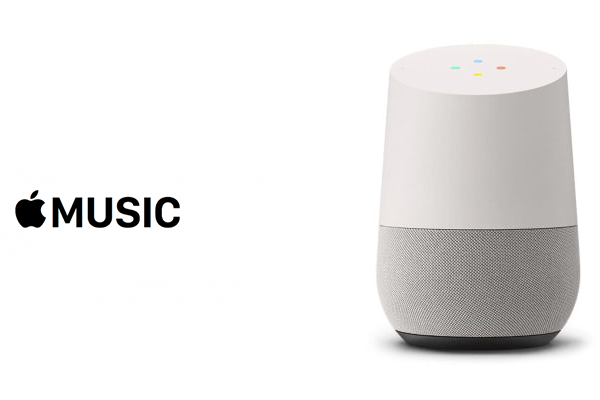
이 튜토리얼을 따라 Apple Music을 MP3에 다운로드하고 구독 취소 후에도 Google 홈에서 재생하는 방법을 배우십시오.
1. Apple Music Converter를 다운로드하여 시작하십시오
Mac 또는 Windows에서 OnDesoft Apple Music Converter를 다운로드, 설치 및 시작합니다.



2. Apple Music 계정에 로그인하십시오
로그인 버튼을 클릭하고 Apple ID를 입력하십시오.

삼. 출력 형식 변경 (선택 사항)
기본 출력 형식은 무손실 M4A입니다. OnDesoft Apple Music Converter는 Apple Music을 MP3, AAC, FLAC, WAV 및 AIFF로 변환하는 것을 지원합니다. 제목, 아티스트, 앨범, 재생 목록 인덱스 및 트랙 ID의 조합으로 출력 파일 이름을 사용자 정의 할 수도 있습니다.

4. 음악을 선택하십시오
화면 지침에 따라 변환하려는 재생 목록 또는 앨범을 선택하십시오.

노래 추가를 클릭하십시오.

5. 변환을 시작하십시오
기본적으로 재생 목록/앨범의 모든 노래가 확인됩니다. 변환하고 싶지 않은 노래가 있으면 상자를 선택 취소하십시오. 그런 다음 변환 버튼을 클릭하여 선택한 형식으로 노래 다운로드를 시작합니다.

변환 후 아래 폴더 아이콘을 클릭하여 다운로드 된 노래를 신속하게 찾으십시오.

Apple Music Converter의 무료 평가판 버전은 각 노래를 3 분 동안 변환 할 수 있으며이 제한을 제거하기위한 라이센스를 구입할 수 있습니다.
Google Home에서 Apple Music을 재생하는 방법
Jeremy Laukkonen은 수많은 주요 무역 간행물의 자동차 및 기술 작가입니다. 컴퓨터, 게임 콘솔 또는 스마트 폰을 연구하고 테스트하지 않을 때는 배터리 전기 자동차에 전원을 공급하는 수많은 복잡한 시스템에 최신 상태를 유지합니다 .
2021 년 6 월 26 일에 업데이트
검토
- Saint Mary-of-Woods College
제시카 코모스.Com, Rosenfeld Media 및 기타 많은.
- 최고의 해 : 대학 기술 팁
- 가전 제품 및 조명
알아야 할 것
- Google 홈 앱에서 탭하십시오 설정 >음악 >더 많은 음악 서비스 >애플 음악 (링크 아이콘) >링크 계정. 로그인.
- Apple Music은 미국, 영국, 일본, 독일 및 프랑스의 Google Home 및 Nest 스피커에서만 작동합니다.
- 다른 영토에서는 Bluetooth를 사용하여 Google 스피커를 휴대 전화 또는 태블릿에 연결하십시오.
이 기사는 Google Home Home 및 Max, Nest Mini 등과 같은 Google Home 및 Nest 기기에서 Apple Music을 재생하는 방법에 대해 설명합니다.
Google 어시스턴트는 Apple Music과 함께 작동합니까??
Apple Music은 Google Home 및 Nest 스마트 스피커 및 특정 영토의 디스플레이와 함께 작동합니다. 즉. Google Home 및 Nest 장치의 다른 음악 서비스와 비슷하게 작동합니다. Google Home에서 계정을 연결 한 다음 Google 어시스턴트에게 Apple Music에서 물건을 재생하거나 기본 음악 서비스로 설정하도록 요청할 수 있습니다.
Apple Music이있는 지역에 살고 있다면’t Google 홈 장치에서 사용할 수있는 경우 여전히 Google Home 또는 Nest 스피커를 Bluetooth를 통해 휴대 전화, 태블릿 또는 컴퓨터에 연결하고 무선으로 음악을 재생할 수 있습니다.
Google Nest에서 Apple Music을 어떻게 재생합니까??
Google Nest 및 Google 홈 스피커에서 Apple Music을 재생하려면 Google 홈 앱에서 Apple Music 계정을 연결해야합니다. 일단 당신’VE를 완료하면 음성 명령을 사용하여 Apple Music에서 음악을 요청할 수 있습니다.
예를 들어, 말할 수 있습니다, “Ok Google, Apple Music에서 Nirvana를 재생하십시오,” 그리고 Google Home 또는 Nest 스피커는 Apple Music의 Nirvana 밴드에서 다양한 음악을 재생합니다.
여기’S Google 홈 또는 Nest 스피커에서 플레이 할 Google 홈에서 Apple Music을 설정하는 방법 :
- iPhone, iPad 또는 Android 장치에서 Google 홈 앱을 엽니 다.
:max_bytes(150000):strip_icc()/AppleMusicLink-760955ceaa36498d9c898749e3a177b0.jpg)
More Music Services 섹션에서는 링크 아이콘 Apple Music 옆.
:max_bytes(150000):strip_icc()/LinkAccountallow-1c58cbc4c08240dca1b47783fcb0fc3c.jpg)
수도꼭지 허용하다.
:max_bytes(150000):strip_icc()/AppleMusiclinked-862e3ee8bb94491c84edfbe796b47947.jpg)
Apple Music은 이제 Google Home과 연결되어 있습니다.
기본 Google 홈 음악 서비스로 Apple Music을 설정하는 방법
당신이하지 않으면’t 노래를 요청할 때마다 Apple Music을 지정하려면 Apple Music을 기본 Google 홈 음악 서비스로 설정할 수도 있습니다. 그렇게하면 모든 음악 요청이 기본적으로 Apple Music을 통과합니다. YouTube Music이나 Spotify와 같은 다른 서비스에서 음악을 원한다면’음악을 요청할 때 해당 서비스를 지정해야합니다.
여기’s 기본 Google 홈 음악 서비스로 Apple Music을 설정하는 방법 :
- iPhone, iPad 또는 Android 장치에서 Google 홈 앱을 엽니 다.
:max_bytes(150000):strip_icc()/SettingsMusicAppleMusic-56451ec8e95146f4a4274783e2fd20ba.jpg)
수도꼭지 애플 음악.
계정을 연결하지 않고 Google Home 및 Google Nest에서 Apple Music을 사용하는 방법
당신이 할 수있는 지역에 거주하는 경우’T Apple Music을 Google Home에 연결하면 이겼습니다’t Google Assistant를 사용하여 Nest 스피커에게 Apple Music의 노래를 연주하도록 요청할 수 없습니다. 불행히도이 기능은 Apple이 Apple Music과 Google Home의 연결을 승인하는 국가와 연결되어 있습니다.
이 제한 사항을 해결하려면 휴대 전화에 Bluetooth 연결이있는 Google 홈 스피커를 설정하십시오.
- 휴대 전화에서 Bluetooth를 켭니다.
Apple Music Library에서 Google Play Music Streaming Service로 음악을 전송하는 방법?
Apple Music과 Google Play Music 사이에서 앞뒤로 전환하고 싶지 않다면 Apple Music Library를 이동할 수있는 공식적으로 제재 된 방법이 없습니다. 일부 온라인 변환 도구는 해결 방법을 제공한다고 주장하여 Apple Music 파일을 Google Play에 업로드 할 수있는 형식으로 변환합니다. Apple Music을 좋아하지만 Android 기기를 사용하여 음악을 스트리밍하는 것을 선호하는 경우 Android 용 Apple Music 앱 다운로드를 고려하십시오.
Amazon Alexa 지원 스피커에서 Apple Music을 재생할 수 있습니까??
예. Alexa 지원 스마트 스피커로 Apple Music을 설정하려면 Amazon Alexa 앱을 열고 탭하십시오 설정. Alexa 기본 설정에서 탭하십시오 음악 > 새로운 서비스를 연결하십시오, 그런 다음 선택하십시오 애플 음악 > 할 수 있게 하다. Apple ID로 로그인하십시오. Alexa에게 Apple Music에서 좋아하는 노래와 재생 목록을 연주하도록 요청할 수 있습니다.
Google Home에서 Apple Music을 재생하는 방법
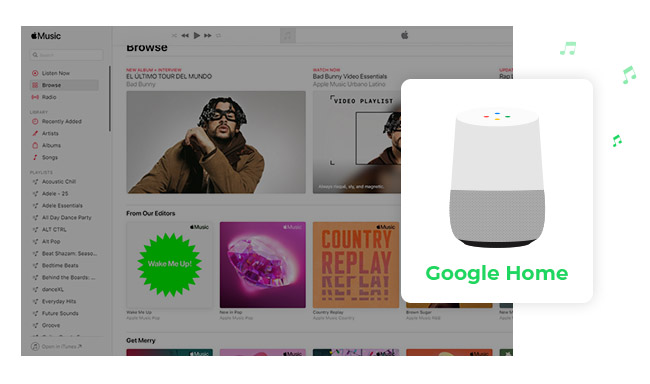
Amazon Echo와 유사합니다, 구글 홈, Google이 개발 한 어시스턴트 음성을 기반으로 한 스마트 스피커는 점점 인상적인 판매 수치를 얻습니다. 모든 연결된 장치의 중앙 허브가되어야합니다. Google Home을 사용하면 사용자가 제어하기 위해 음성 명령을 말할 수 있습니다 1,000 개 이상의 스마트 홈 장치 음악을 스트리밍하거나 비디오를 재생하거나 뉴스 업데이트를 받으려면. Google Home은 Google Play Music (현재 더 이상 사용할 수 없음)으로 기본 음악 서비스. 그러나 지금까지, Google Home은 Pandora, Spotify, YouTube Music, Deezer와 함께 작동하며 이제 Apple Music도 포함되어 있습니다.
따라서 문제는 방법입니다 Google Home 또는 Google Nest 스피커에서 Apple Music 설정? Google에게 Apple Music을 현명하게 재생하도록 요청하는 방법? 걱정하지 마십시오. 다음은 그에 대한 자세한 단계를 보여 드리겠습니다. 또한, 당신은 방법에 대한 추가 팁을 얻을 수 있습니다 제한이없는 Google 홈 스피커에서 Apple 노래를 재생하십시오 (모든 지역에서).
- 방법 1 : Google 홈에서 Apple Music 설정
- 방법 2 : 모든 Google 홈에서 Apple Music 재생
방법 1 : Apple Music을 Google Home에 연결하십시오
Google Home/Nest 오디오 스피커에서 Apple Music을 재생하려면 다운로드해야합니다 Google 홈 앱 iPhone, iPad 또는 Android 장치에서 먼저. 또한, 당신은 필요합니다 Apple Music 구독 해결하기 위해.
1 단계 iPhone, iPad 또는 Android 기기에 Google 홈 앱을 설치하고 엽니 다.
2 단계 “”환경“아이콘, 그때”음악“.
3 단계 탭 “애플 음악“, 그 다음에 “링크 계정“. 그리고 Apple 계정에 로그인해야합니다. “허용하다“. 여기에서 Apple Music을 기본 서비스로 설정할 수도 있습니다.
4 단계 스마트 Google 스피커에게 말하면 특정 Apple 트랙을 재생하도록 요청하십시오안녕 구글, 플레이. “.
팁 : “로 이동”미디어“Google 홈 앱에서는 일시 정지를 수동으로 제어하고, 다음에, 건너 뛰거나, 볼륨을 조정하거나, 다른 Google Home 또는 Chromecast에서 플레이하도록 선택할 수 있습니다.
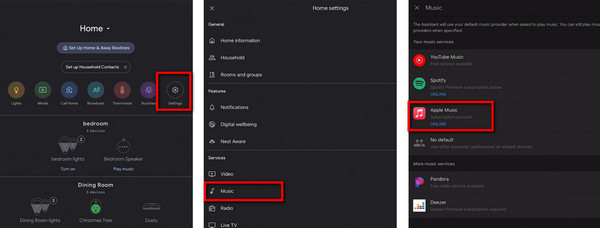
방법 2 : 모든 Google 홈에서 Apple Music 재생
메모: Google Nest 스피커 또는 Google Home의 Apple Music은 프랑스, 독일, 일본, 영국 및 미국에서만 구입할 수 있습니다 .
Google Home의 Apple Music의 링크는 전 세계적으로 대중화되지 않은 것 같습니다. Google 홈 앱에서 Apple Music 링크를 찾을 수 없다면 특정 영토 중. 그렇다면이 두 번째 방법을 놓칠 수 없습니다 — Bluetooth를 통해 Apple Music 파일을 Google Home에 추가하십시오.
Apple Music을 Google에 자유롭고 쉽게 재생하는 데 Apple 노래를 업로드하려면 먼저 Apple 노래를 녹음해야합니다. Noteburner Apple Music Converter iTunes 또는 Apple Music 파일, 오디오 북, 팟 캐스트 또는 기타 다운로드 음악을 다운로드하여 변환하는 최선의 선택이 될 수 있습니다 Apple Music to MP3, FLAC, AAC, AIFF, WAV 또는 ALAC 형식. Apple Music 노래를 자신의 스트리밍 오디오로 다운로드 한 후 Google Home에서 Apple Music을 연주 할 수 있습니다 계정을 연결할 필요가 없습니다.
Noteburner iTunes 오디오 변환기의 기능 :
- Apple Music, iTunes M4P 음악, 팟 캐스트, 오디오 북을 녹음하십시오
- Apple Music 파일을 MP3/AAC/WAV/FLAC/AIFF/ALAC로 변환합니다
- 무손실 품질로 iTunes 오디오를 10 배 빠른 속도로 변환하십시오
- 변환 후 ID3 태그 정보를 유지하십시오
- 1 클릭하여 Apple Music을 CD에 태우고 ID3 태그를 편집하는 등;
- 직관적이고 간소화 된 사용자 인터페이스에서 사용하기 쉬운.

Google Play Music에 Apple Music을 업로드하는 방법에 대한 튜토리얼
다음은 당신을 안내하기위한 자세한 자습서입니다 Bluetooth를 통해 Apple Music을 업로드하고 Google 홈에서 플레이. Noteburner Apple Music Converter를 먼저 다운로드하십시오.
1 애플 음악 노래 추가
Noteburner Apple Music Converter를 시작하십시오. 그리고 버튼을 클릭하십시오. “+ 추가하다“Google Home에서 연주하고 싶은 Apple Music을 찾으려면 창을 팝업하여 Apple Music에서 다운로드 한 모든 노래를 보여줄 것입니다. 또는 iTunes / Music 앱에서 Noteburner에서 음악을 직접 드래그하고 드롭 할 수도 있습니다.

2 출력 설정을 사용자 정의합니다
성공적인 추가 후 아이콘을 클릭하십시오환경“필요에 따라 출력 설정을 사용자 정의하려면 WAV, AAC, MP3, AIFF, FLAC 및 ALAC를 포함한 출력 경로, 출력 품질 및 출력 형식을 설정할 수 있습니다.

3 Apple Music 변환을 시작하십시오
위의 단계를 완료 한 후 마지막 단계는 버튼을 클릭하는 것입니다. “전환하다“. 불과 몇 초 만에 성공할 것입니다.

4 Bluetooth를 통해 Apple Music을 Google Home으로 변환 한 수입
“변환“잘 다운로드 된 Apple Music 파일을 iPhone, Android 폰 또는 태블릿으로 나열하고 전송합니다. 이제 Bluetooth를 사용하여 Google Home에서 휴대 전화 나 컴퓨터에 저장된 Apple Music을 재생할 수 있습니다. 자세한 단계는 다음과 같습니다.
1 단계 모바일 장치 및 Google Home을 페어링하십시오
Google 홈 앱에서 : 앱 홈 화면의 오른쪽 상단에있는 Google 홈 앱을 엽니 다  . Bluetooth와 페어링하려는 Google 홈의 장치 카드 찾기. 장치 카드의 오른쪽 상단에서 장치 카드 메뉴를 누릅니다
. Bluetooth와 페어링하려는 Google 홈의 장치 카드 찾기. 장치 카드의 오른쪽 상단에서 장치 카드 메뉴를 누릅니다  > 설정 > 짝을 이루는 Bluetooth 장치 > 페어링 모드를 활성화합니다.
> 설정 > 짝을 이루는 Bluetooth 장치 > 페어링 모드를 활성화합니다.
모바일 장치의 Bluetooth 설정에서: 모바일 장치의 홈 화면에서 설정 그런 다음 켜십시오 블루투스. 그런 다음 Google Home/Google Nest의 이름을 탭하여 쌍을 이룰 수 있습니다.
2 단계 모바일 장치 및 Google 주택을 연결하십시오
모바일 장치에서 Bluetooth 설정을 엽니 다. 아래에 “사용 가능한 장치“, 모바일 장치에 페어링 한 Google Home/Google Nest를 누릅니다.
3 단계 Apple Music을 재생합니다
휴대 전화를 Google 스피커와 짝을이면 다른 Bluetooth 스피커처럼 작동합니다. 이제 모든 Google 홈 장치에서 Apple Music을 재생할 수 있습니다, 귀하의 지역이 지원되지 않더라도.
이것이 바로 두 가지 방법에 관한 것입니다 Google Home, Google Nest 스피커 또는 디스플레이에서 Apple Music 스트림. Google 스피커가 여전히 Apple Music을 지원하지 않는 경우 위의 두 번째 방법을 사용해보십시오. 구독 후에도 휴대용 스피커에서 다운로드 된 Apple Music 콘텐츠를들을 수 있습니다. 그냥 촬영하십시오 Noteburner Apple Music에게 Google 홈 다운로더!
메모: Noteburner iTunes 오디오 변환기의 무료 평가판 버전은 각 오디오 파일의 3 분만 변환합니다. 시간 제한을 잠금 해제하려면 Noteburner iTunes Audio Converter의 정식 버전을 구입하십시오.


